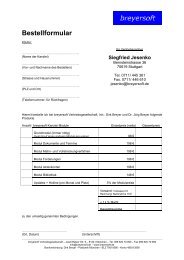breyersoft Kanzlei
breyersoft Kanzlei
breyersoft Kanzlei
Sie wollen auch ein ePaper? Erhöhen Sie die Reichweite Ihrer Titel.
YUMPU macht aus Druck-PDFs automatisch weboptimierte ePaper, die Google liebt.
Handbuch <strong>breyersoft</strong> <strong>Kanzlei</strong> V5.0 18 von 140<br />
4.3 Voreinstellungen in Windows<br />
Viele Währungsfunktionen (vor allem die Anzeige des Währungssymbols) von<br />
<strong>breyersoft</strong> <strong>Kanzlei</strong> basieren auf den Währungseinstellungen von Windows. Diese<br />
können unter Start � Einstellungen � Systemsteuerung � Ländereinstellungen<br />
� Währung geändert werden. Besonders wichtig ist, dass Sie das richtige<br />
Währungssymbol ausgewählt haben. Windows 2000 installiert als Standardeinstellung<br />
das Währungssymbol „DM“, auch wenn die Installation nach der Umstellung<br />
auf EUR stattfindet. Sie müssen es in diesem Falle manuell auf „€“ ändern, da<br />
sonst teilweise Beträge, die eigentlich Euro sind, so angezeigt werden als wenn es<br />
DEM wären.<br />
Die folgende Einstellung muss nur bei der Verwendung einer MS Access Vollversion<br />
überprüft werden. Bei der mitgelieferten MS Access Runtime Version ist sie<br />
nicht nötig. Das Programm ist darauf ausgerichtet, dass wesentliche Teile mit der<br />
Tastatur bedient werden können. Um hier einen reibungslosen Ablauf zu gewährleisten,<br />
muss unter Extras � Optionen � Tastatur links oben unter Cursor mit<br />
Eingabetaste bewegen die Einstellung von Zu nächstem Feld bewegen auf<br />
Nicht bewegen geändert sein.<br />
Auf dem Server sollte kein Bildschirmschoner aktiviert werden, da sonst das<br />
System nach Backups evtl. nicht mehr reagiert und mittels Strg+Alt+Entf neu gestartet<br />
werden muss.<br />
4.4 <strong>breyersoft</strong> <strong>Kanzlei</strong> starten<br />
Grundsätzlich muss nach dem Installieren einer neuen Version von <strong>breyersoft</strong><br />
<strong>Kanzlei</strong> zuerst die Anwendung auf dem Server gestartet werden. Erst wenn dort<br />
ein evtl. Update gelaufen ist, darf <strong>breyersoft</strong> <strong>Kanzlei</strong> auch auf den Clients gestartet<br />
werden.<br />
Beim ersten Start von <strong>breyersoft</strong> <strong>Kanzlei</strong> müssen Sie verschiedene Angaben zu<br />
Ihrer Konfiguration eintragen.<br />
� Den Instanznamen des installierten SQL Servers. Standard ist<br />
SQLEXPRESS und sollte nur von erfahrenen Anwendern geändert werden.<br />
� den Pfad zu den installierten Backenddateien (dies sind die Dateien, wo<br />
ihre Akten, Adressen usw. gespeichert werden). Sie müssen für die Originalversion<br />
den Ort der kanzleiDaten.mdf Datei angeben und für die Trainingsversion<br />
den Ort der kanzleiDatenTraining.mdf Datei.<br />
� den Datenpfad (Pfad zum \<strong>breyersoft</strong> Verzeichnis auf dem Server), damit<br />
das System weiß, wo sich die Dokumente befinden.<br />
<strong>breyersoft</strong> <strong>Kanzlei</strong> – Vom Anwalt für den Anwalt